Google 지도는 확실히 Android 스마트폰을 위한 최고의 내비게이션 앱입니다. 이를 통해 새로운 장소를 탐색하고, 단계별 길찾기 등을 찾을 수 있습니다.
새로운 도시나 국가에서 잠재적으로 최고의 동반자가 될 수 있습니다. 하지만 새로운 위치로 전환하여 Google 지도 앱의 모바일 데이터 작동이 중단되면 어떻게 될까요?
상황이 문제가 될 수 있지 않나요? 최근 많은 Google 지도 사용자가 동일한 문제에 직면하고 있습니다. 사용자들에 따르면, 안드로이드용 구글 지도 앱이 모바일 데이터로 전환되자 작동이 중단됐다고 합니다.
모바일 데이터에서 Google 지도가 작동하지 않는 문제를 해결하는 방법
동일한 문제가 발생한 경우 Google 지도 앱과 휴대전화 설정을 몇 가지 변경하면 답답함을 해소할 수 있습니다. 모바일 데이터에서 작동하지 않는 Google 지도를 수정하는 가장 좋은 방법은 다음과 같습니다.
1. 모바일 데이터가 활성화되어 있는지 확인하십시오
Google 지도가 모바일 데이터에서 작동하지 않는 문제를 해결하기 전에 모바일 데이터가 실제로 활성화되어 있는지 확인하는 것이 중요합니다.
휴대폰에서 모바일 데이터가 비활성화된 경우 WiFi 네트워크 연결을 끊으면 인터넷이 중단되고 모바일 데이터 문제로 인해 Google 지도가 작동하지 않게 됩니다.
Android 스마트폰의 알림 셔터를 열고 모바일 데이터 아이콘을 확인하세요. 활성화되어 있지 않은 경우 활성화하고 Google 지도 앱을 즐겨보세요.
2. 모바일 데이터가 작동하는지 확인하세요
모바일 데이터가 켜져 있어도 작동하는지 확인해야 합니다. 인터넷 혜택이 포함된 활성 셀룰러 요금제를 사용하고 있지만 네트워크 문제로 인해 인터넷이 작동하지 않는 경우가 있습니다.
fast.com 웹사이트를 방문하여 모바일 데이터가 작동하는지 확인할 수 있습니다. 그렇지 않은 경우 통신 서비스 제공업체에 문의하여 문제 해결을 요청할 수 있습니다.
3. 안드로이드 폰을 다시 시작하세요
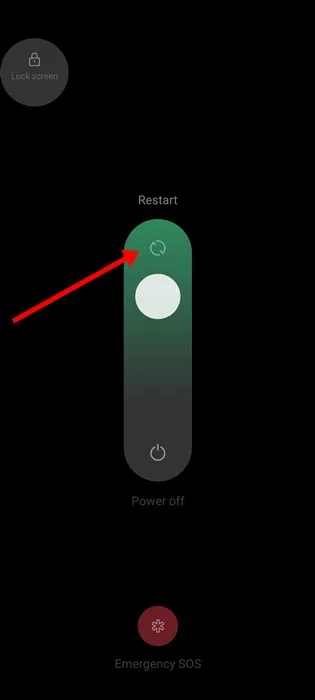
모바일 데이터 문제로 인해 Google 지도가 작동하지 않는 문제를 해결하기 위해 할 수 있는 다음으로 할 수 있는 최선의 방법은 Android 휴대전화를 다시 시작하는 것입니다.
버그나 결함으로 인해 Google 지도가 모바일 데이터에서 작동하지 않을 가능성이 있습니다. Android 휴대폰을 다시 시작하면 이러한 버그와 결함을 제거할 수 있습니다.
Android 휴대폰의 전원 버튼을 길게 누르고 다시 시작을 선택하세요. 다시 시작한 후 정상적으로 Google 지도 앱을 사용하세요.
4. Google 지도 앱에서 WiFi 전용 모드를 비활성화합니다.
Android용 Google 지도 앱에는 Wi-Fi에 연결된 경우에만 내비게이션 서비스를 사용할 수 있는 Wi-Fi 전용 모드가 있습니다.
이 기능을 활성화하면 Google 지도가 모바일 데이터에서 작동하지 않습니다. 따라서 Android용 Google 지도 앱에서 WiFi 전용 모드를 비활성화해야 합니다. 당신이해야 할 일은 다음과 같습니다.
1. 안드로이드 스마트폰에서 구글 지도 앱을 실행하세요.
2. Google 지도 앱이 열리면 오른쪽 상단에 있는 프로필 사진을 탭하세요.
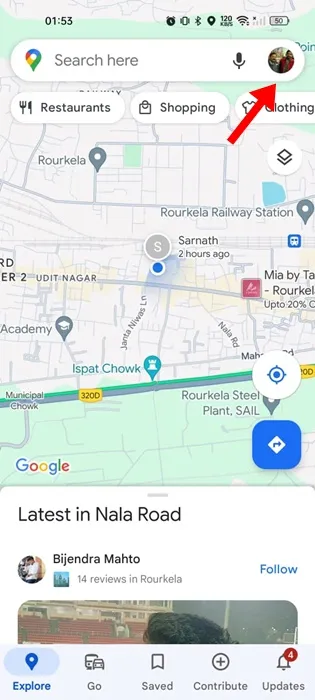
3. 표시되는 메뉴에서 설정 을 선택합니다 .
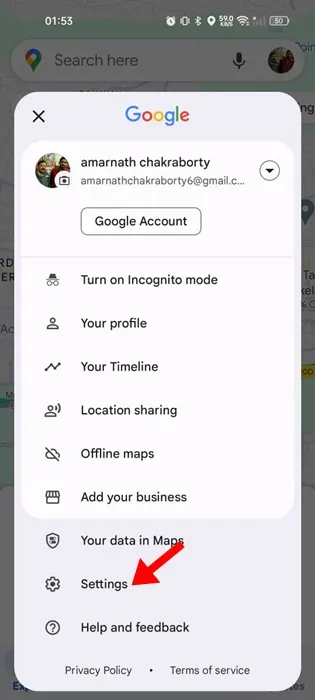
4. 설정에서 WiFi 전용 토글을 끕니다 .
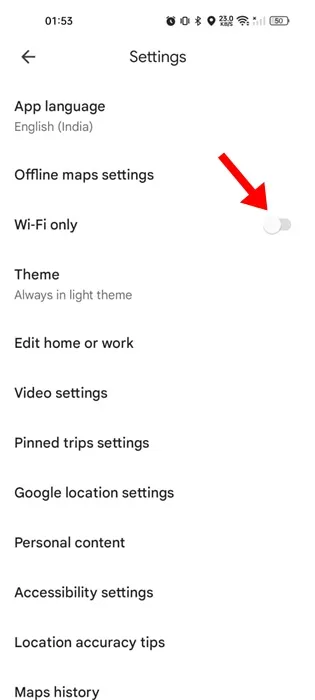
그게 다야! 변경한 후 Google 지도 앱을 닫았다가 다시 엽니다. 이번에는 Google 지도가 모바일 데이터로 작동됩니다.
5. 데이터 절약 모드 비활성화
데이터 절약 모드는 종종 위치 서비스와 충돌하여 Google 지도가 작동하지 않는 문제로 이어집니다. 따라서 더 나은 탐색 경험을 위해 휴대폰의 데이터 절약 모드를 비활성화하는 것이 좋습니다.
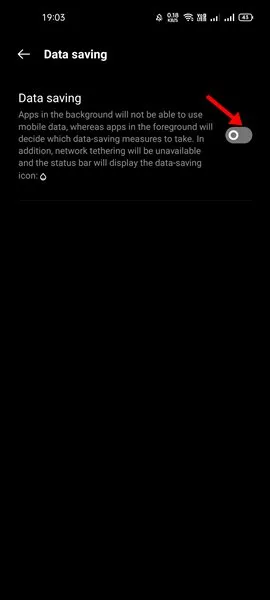
- Android 휴대폰에서 설정 앱을 실행하세요.
- 다음으로 모바일 네트워크를 탭하세요.
- 활성 SIM 카드를 선택하고 데이터 저장을 탭합니다.
- 다음 화면에서 데이터 절약 기능을 비활성화하세요.
그게 다야! 데이터 세이버에 액세스하는 옵션은 휴대폰 제조업체에 따라 다를 수 있습니다. 그러나 옵션은 일반적으로 설정 > 네트워크 및 인터넷에 있습니다.
6. Google 지도 앱에 모바일 데이터 활성화
최신 버전의 Android에서는 모바일 데이터를 사용할 수 있는 앱을 선택할 수 있습니다. Google 지도 앱의 모바일 데이터 사용을 실수로 비활성화했을 가능성이 있습니다. 이 오류를 수정하는 방법은 다음과 같습니다.
1. 홈 화면에서 Google 지도 앱 아이콘을 길게 누르고 앱 정보를 선택합니다 .
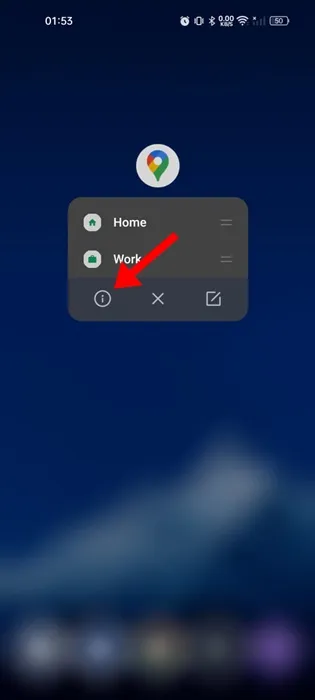
2. 앱 정보 화면에서 데이터 사용량을 선택하세요 .
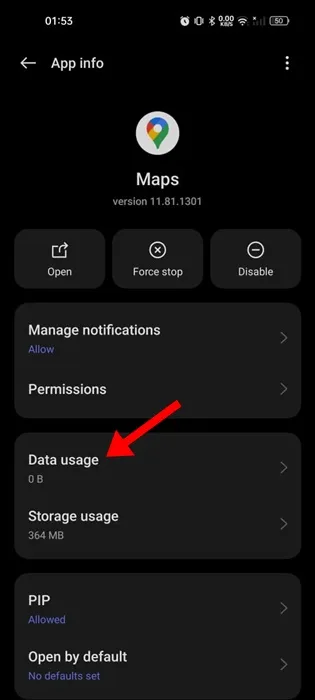
3. 다음 화면에서 ‘모바일 데이터 비활성화’ 토글을 끕니다 .
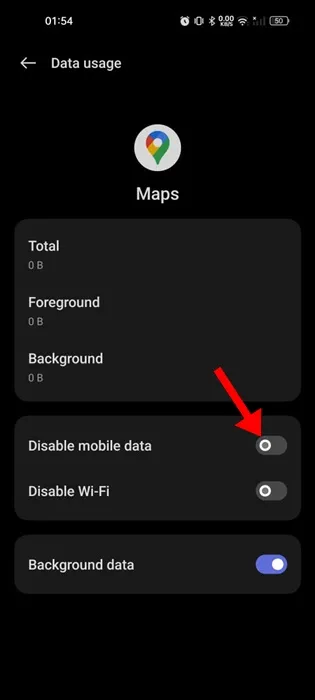
그게 다야! 변경한 후 모바일 데이터에 연결된 상태에서 Google 지도 앱을 엽니다.
7. Google 지도의 백그라운드 데이터 사용 활성화
Google 지도 앱의 백그라운드 데이터 사용을 활성화하여 문제를 해결할 수도 있습니다. Android용 Google 지도 앱의 백그라운드 데이터 사용을 활성화하는 방법은 다음과 같습니다.
1. 홈 화면에서 Google 지도 앱 아이콘을 길게 누르고 앱 정보를 선택합니다 .
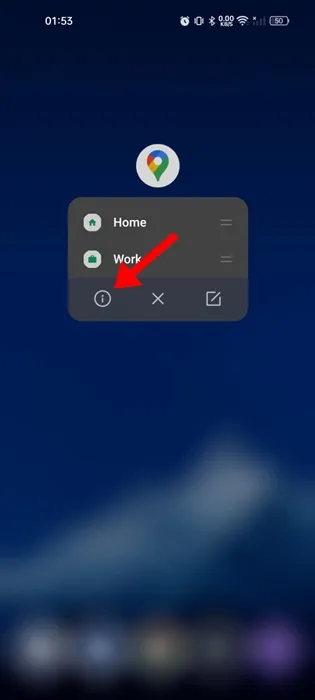
2. 앱 정보 화면에서 데이터 사용량을 선택하세요 .
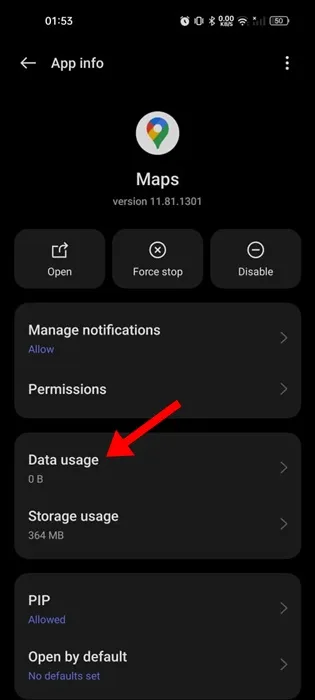
3. 그런 다음 배경 데이터 토글을 활성화합니다 .
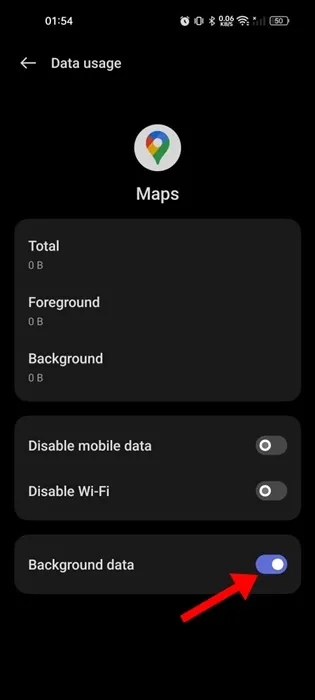
8. Google 지도 캐시 지우기
오래된 캐시는 Google 지도가 모바일 데이터 문제에 대해 작동하지 않는 또 다른 중요한 이유입니다. 기존 캐시 파일을 지워 오래되거나 손상된 캐시를 배제할 수 있습니다. 당신이해야 할 일은 다음과 같습니다.
1. 홈 화면에서 Google 지도 앱 아이콘을 길게 누르고 앱 정보를 선택합니다 .
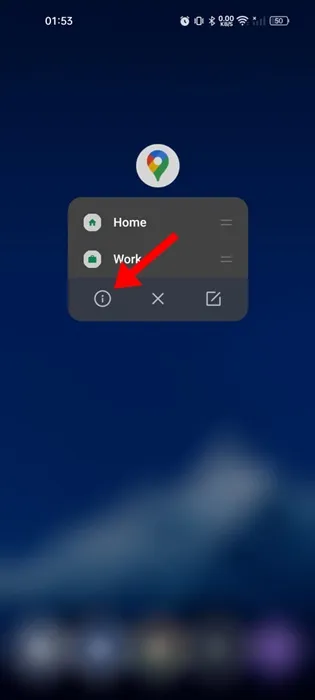
2. 앱 정보 화면에서 저장공간 사용량을 선택하세요 .
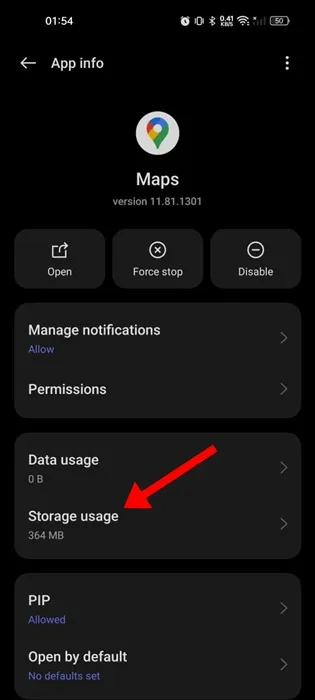
3. 다음 화면에서 캐시 지우기를 탭하세요 .
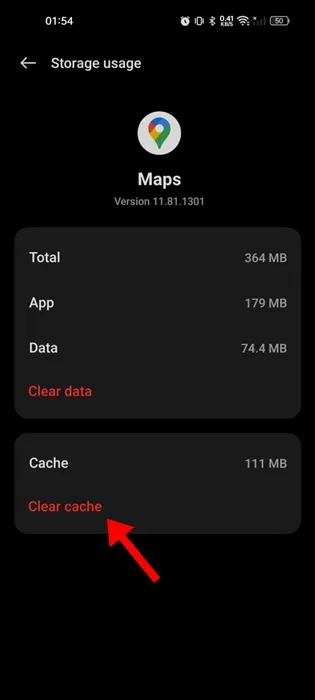
그게 다야! Google 지도 캐시를 지운 후 앱을 실행하세요. 이렇게 하면 현재 직면한 문제가 해결될 수 있습니다.
음, Google 지도가 Android에서 사용할 수 있는 유일한 내비게이션 앱은 아닙니다. 다른 옵션도 많이 있습니다.
따라서 Google 지도가 여전히 모바일 데이터에서 작동하지 않으면 다른 내비게이션 앱으로 전환하는 것이 가장 좋습니다.
따라서 모바일 데이터 문제로 Google 지도가 작동하지 않는 문제를 해결하는 몇 가지 간단한 방법이 있습니다. Google 지도가 Wi-Fi 문제에서만 작동하는 문제를 해결하는 데 도움이 더 필요한 경우 댓글을 통해 알려주시기 바랍니다. 또한, 이 가이드가 도움이 된다면 친구들과 공유하는 것도 잊지 마세요.
답글 남기기